Crear una GPO para que muestre un mensaje de bienvenida al iniciar sesión
Las GPOs son una forma de gestionar equipos, grupos y usuarios de forma centralizada. Se almacenan en SYSVOL, para que se sincronice con todos los controladores de dominio.
Componentes
Cualquier GPO está compuesta de dos partes:
- Configuración de Equipo: Se aplica a las máquinas independientemente de que usuario inicie en ella.
- Configuración de Usuario: Se aplica a los usuarios independientemente de la máquina en la que se inicia sesión.
Orden de aplicación
Cuando tenemos varias GPO enlazadas en diferentes niveles, este será el orden a tener en cuenta. La última GPO en aplicarse es la que se mantiene:
- Local
- Sitio
- Dominio
- Unidad Organizativa
Loopback
Por defecto, la aplicación de la configuración de las GPOs es la siguiente:
- Configuración de equipo
- Configuración de usuario
Esto quiere decir que la de usuario es la que prevalece. En caso de que no queramos que sea así, deberemos de usar el modo Loopback. Así es como funcionaría:
- Configuración de equipo
- Configuración de usuario
- Replace: Se elimina esta configuración antes de pasar al punto 3.
- Merge: Se mantiene esta configuración antes de pasar al punto 3.
- Configuración de equipo
Configuración
Lo primero que deberemos hacer será, crear una nueva unidad organizativa para añadir a nuestro equipo cliente, con el que realizaremos las pruebas.
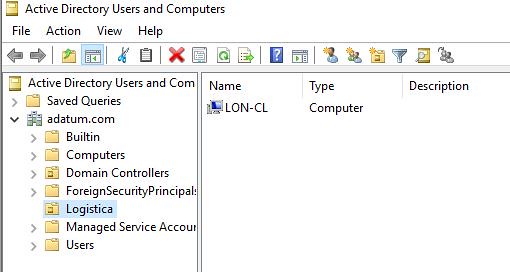
Crearemos una nueva GPO y la modificaremos accediendo a la siguiente ruta «Computer Configuration > Policies > Windows Settings > Security Settings > Local Policies > Security options». Modificaremos las siguientes políticas, para añadir un título y un mensaje.
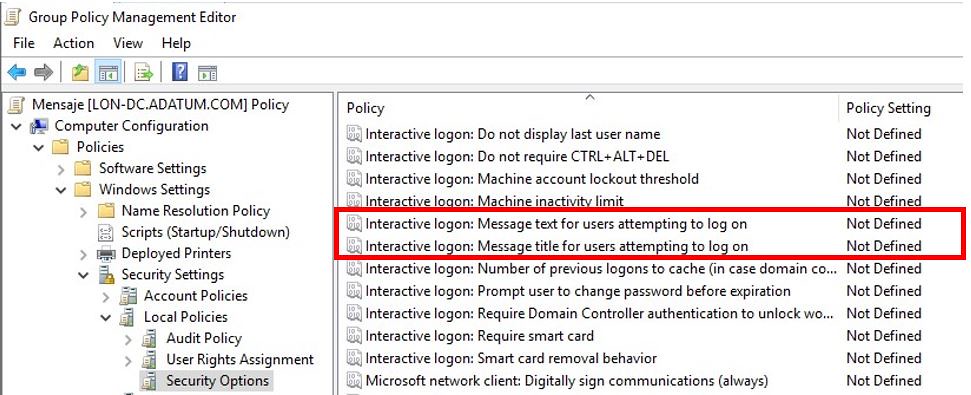
Ahora desde el equipo cliente, actualizaremos las políticas. Para eso utilizamos el siguiente comando.
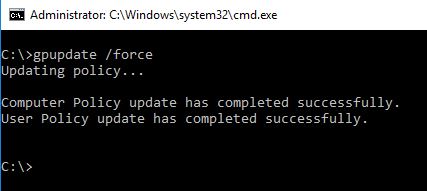
Con el siguiente comando, podemos comprobar que la GPO se ha aplicado correctamente.
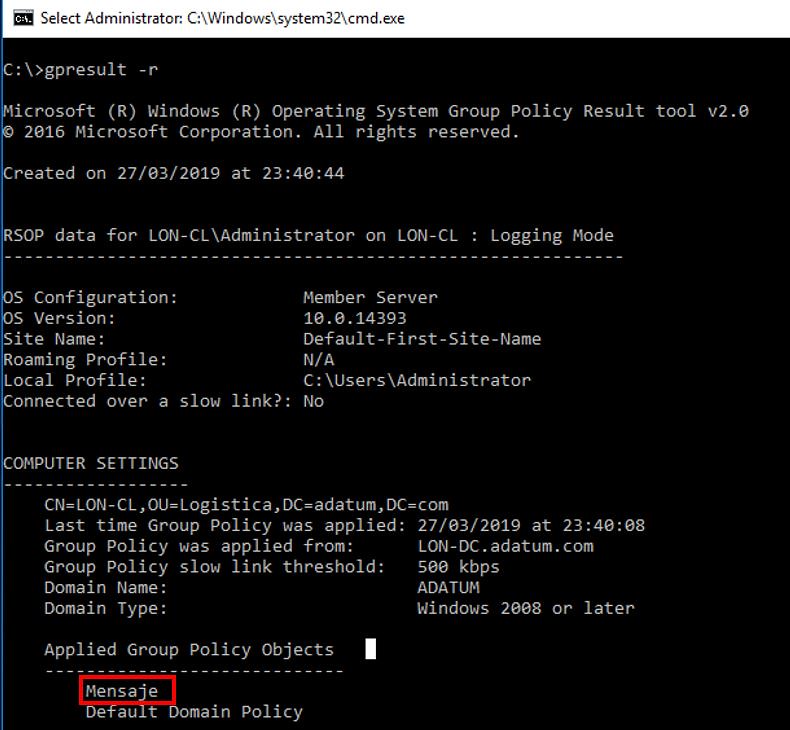
Al iniciar sesión, vemos que nos muestra el mensaje que hemos predefinido.
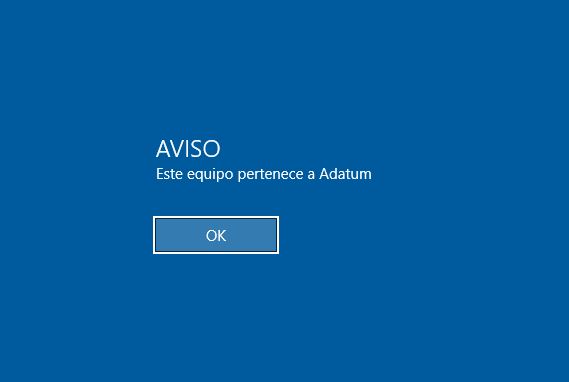
* Autor: Alejandro Lamas Rodríguez
* Curso: Microsoft MCSA Windows Server 2016 + MCSE Cloud Platform & Infrastructure
* Centro: Tajamar
* Año académico: 2018-2019
* Linkedin: https://www.linkedin.com/in/alamas/
